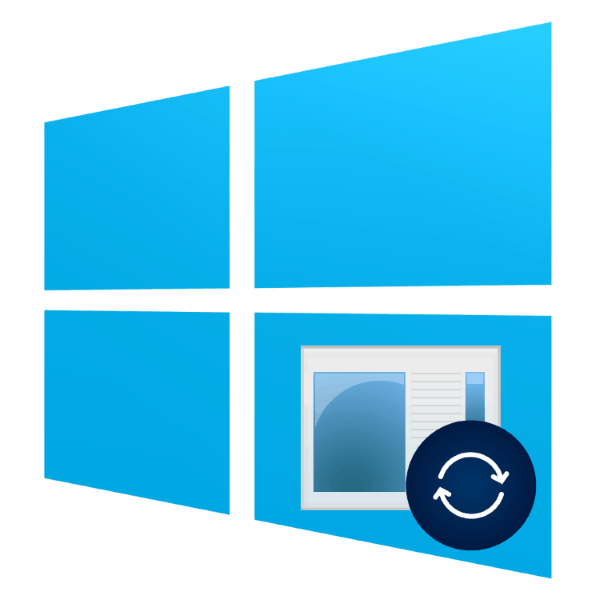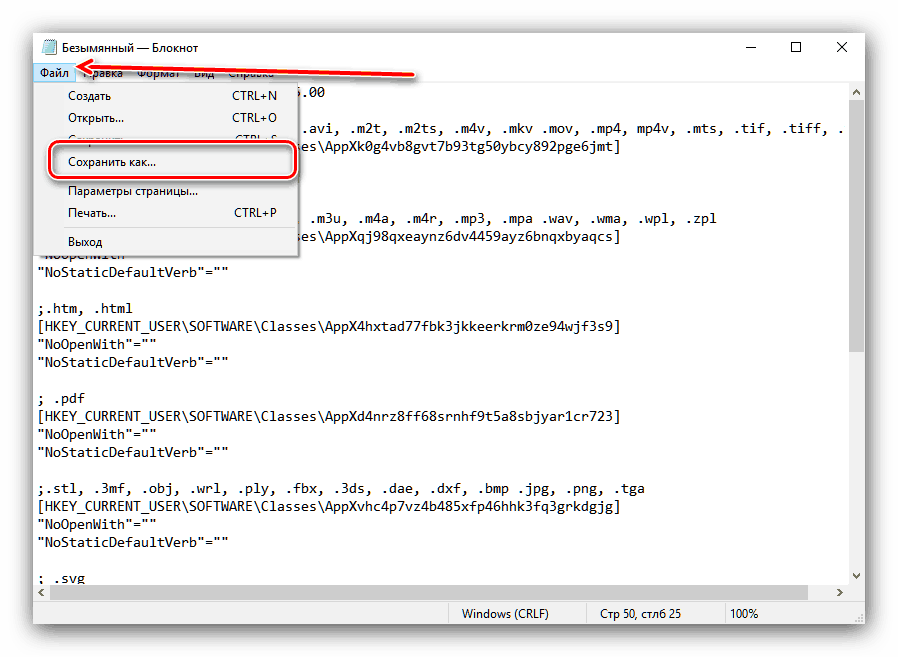حل الخطأ "إعادة تعيين التطبيق القياسي" في نظام التشغيل Windows 10
في Windows 10 ، الافتراضي هو التطبيقات التي يتم تعيينها بشكل افتراضي لفتح ملفات معينة. يشير خطأ في النص "إعادة تعيين التطبيق القياسي" إلى وجود مشكلات في أحد هذه البرامج. دعونا نرى لماذا تظهر هذه المشكلة وكيفية التخلص منها.
المحتوى
الأسباب والقضاء على الفشل قيد النظر
حدث هذا الخطأ في كثير من الأحيان في الإصدارات القديمة من "العشرات" ويحدث بشكل أقل تكرارًا على أحدث الإصدارات. السبب الرئيسي للمشكلة هو خصوصيات عملية التسجيل في النسخة العاشرة من "النوافذ". والحقيقة هي أنه في الإصدارات القديمة لنظام التشغيل من Microsoft ، سجل البرنامج نفسه في السجل لربطه بنوع واحد أو آخر من المستندات ، بينما تغيرت الآلية في أحدث Windows. وبالتالي ، تحدث المشكلة مع البرامج القديمة أو الإصدارات القديمة. وكقاعدة عامة ، فإن النتائج المترتبة على هذه الحالة هي إعادة تعيين البرنامج الافتراضي إلى البرنامج القياسي - "Photo" للصور الافتتاحية ، "السينما والتلفزيون" لمقاطع الفيديو ، وما إلى ذلك.
القضاء على هذه المشكلة ، ومع ذلك ، بسهولة تامة. الطريقة الأولى هي تثبيت البرنامج يدويًا بشكل افتراضي ، مما يؤدي إلى التخلص من المشكلة في المستقبل. والثاني هو إجراء تغييرات على السجل: حل أكثر جذرية ، والتي نوصي باستخدامها فقط كحل أخير. الأداة الأكثر جذرية هي استخدام نقطة استعادة ويندوز. النظر في مزيد من التفاصيل عن جميع الطرق الممكنة.
الطريقة 1: التثبيت اليدوي للتطبيقات القياسية
أسهل طريقة للقضاء على الفشل المدروس هو تعيين التطبيق المطلوب يدويًا بشكل افتراضي. خوارزمية هذا الإجراء كالتالي:
- افتح "الخيارات" - للقيام بذلك ، واتصل بـ "ابدأ" ، وانقر على الأيقونة مع ثلاثة أشرطة في الأعلى وحدد عنصر القائمة المناسب.
- في "الخيارات" ، اختر "التطبيقات" .
- في قسم التطبيقات ، والانتباه إلى القائمة على اليسار - هناك تحتاج إلى النقر على خيار "التطبيق الافتراضي" .
- يتم فتح قائمة بالتطبيقات المعيّنة بشكل افتراضي لفتح أنواع ملفات معينة. لتحديد البرنامج المطلوب يدويًا ، ما عليك سوى النقر على البرنامج الذي تم تخصيصه بالفعل ، ثم النقر بزر الماوس الأيسر على الرمز المرغوب من القائمة.
- كرر الإجراء لكافة أنواع الملفات المطلوبة ، ثم قم بإعادة تشغيل جهاز الكمبيوتر.
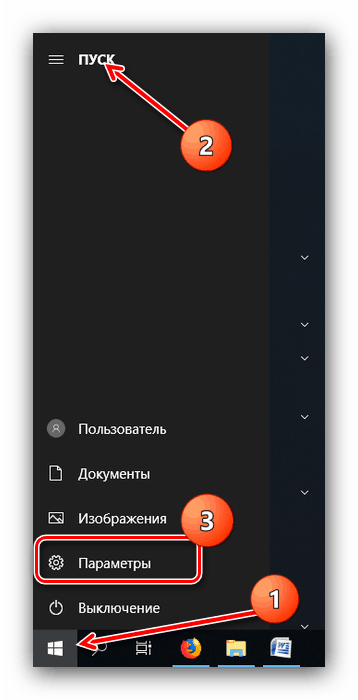
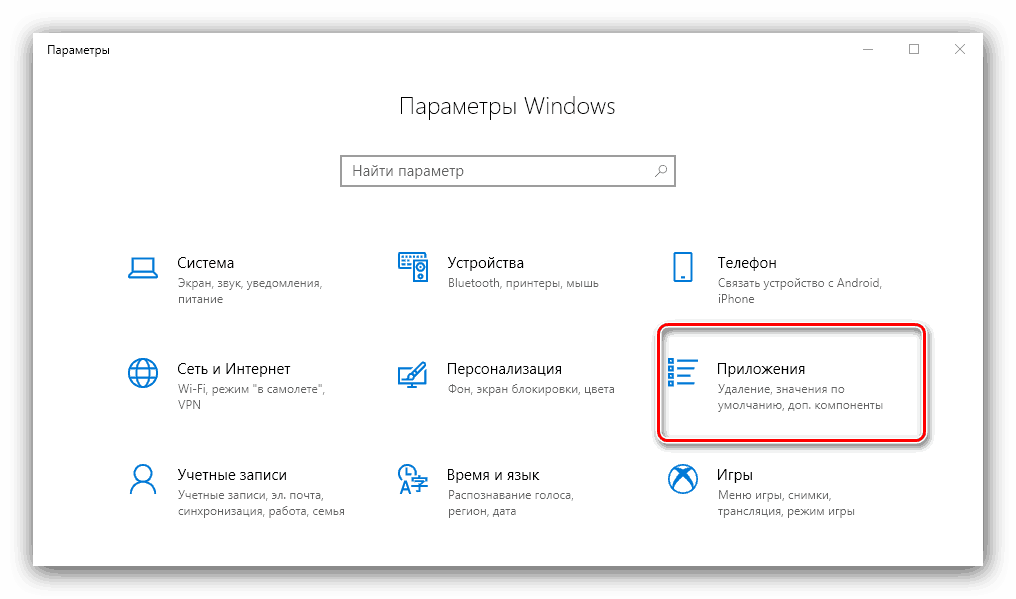
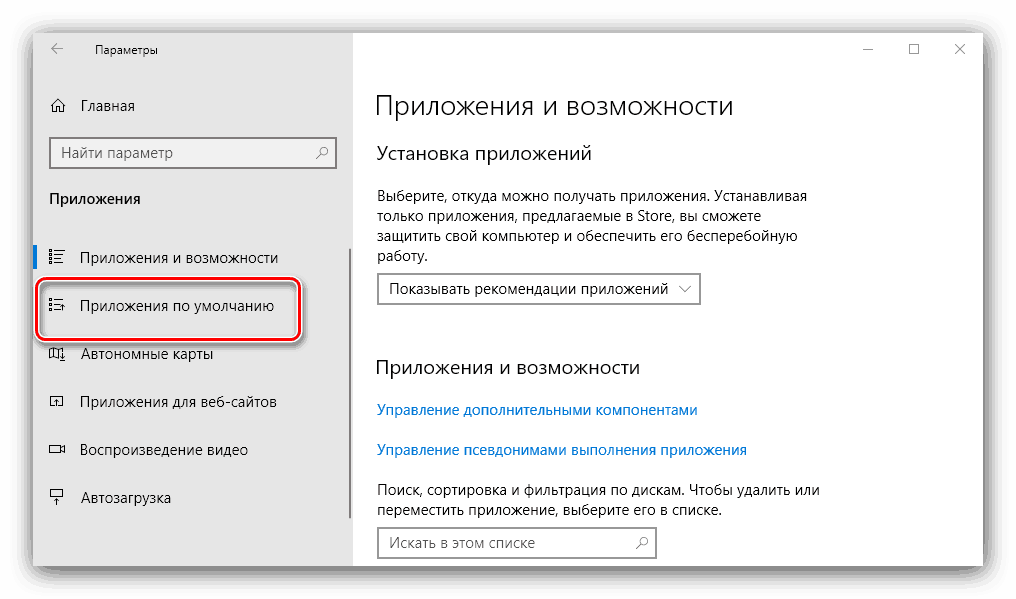
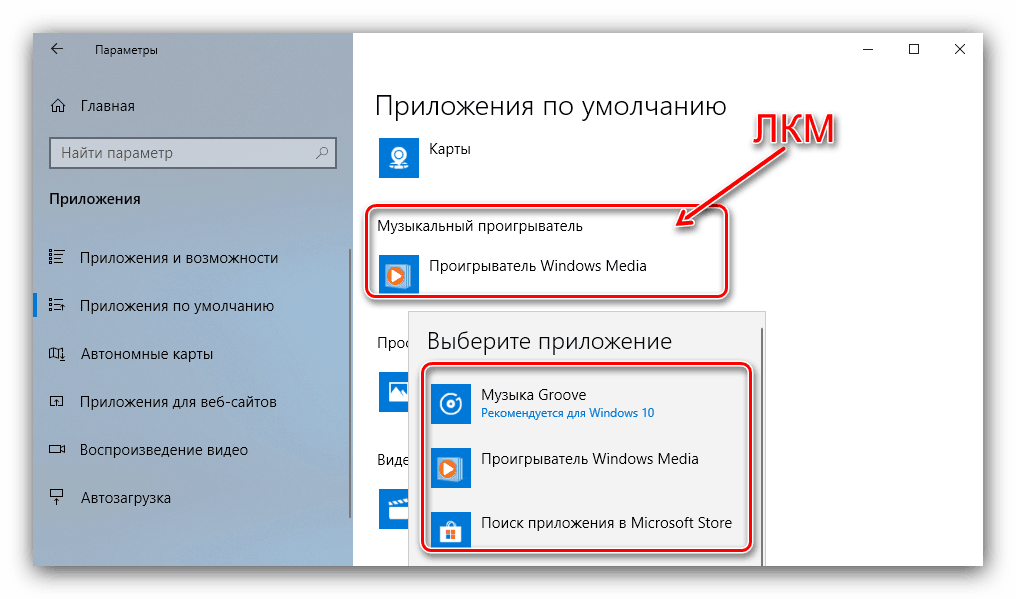
انظر أيضا: تعيين البرامج الافتراضية في Windows 10
كما تظهر الممارسة ، هذه الطريقة هي أبسط وفي نفس الوقت فعالة.
الطريقة 2: تغيير إدخالات التسجيل
خيار أكثر جذرية هو إجراء تغييرات على التسجيل من خلال ملف .reg خاص.
- افتح المفكرة : استخدم "بحث" ، أدخل اسم التطبيق في السطر وانقر على الموجود.
- بعد بدء تشغيل " المفكرة" ، قم بنسخ النص الموجود أدناه ولصقه في ملف جديد.
Windows Registry Editor Version 5.00. .3g2 ، .3gp ، .3gp2 ، .3gpp ، .asf ، .avi ، .m2t ، .m2ts ، .m4v ، .mkv .mov ، .mp4 ، mp4v ، .mts ، .tif ، .tiff ، .wmv
[HKEY_CURRENT_USERSOFTWAREClassesAppXk0g4vb8gvt7b93tg50ybcy892pge6jmt]
"NoOpenWith" = ""
"NoStaticDefaultVerb" = "". .aac ، .adt ، .adts ، .amr ، .flac ، .m3u ، .m4a ، .m4r ، .mp3 ، .mpa .wav ، .wma ، .wpl ، .zpl
[HKEY_CURRENT_USERSOFTWAREClassesAppXqj98qxeaynz6dv4459ayz6bnqxbyaqcs]
"NoOpenWith" = ""
"NoStaticDefaultVerb" = ""؛ .htm ، .html
[HKEY_CURRENT_USERSOFTWAREClassesAppX4hxtad77fbk3jkkeerkrm0ze94wjf3s9]
"NoOpenWith" = ""
"NoStaticDefaultVerb" = "". قوات الدفاع الشعبي
[HKEY_CURRENT_USERSOFTWAREClassesAppXd4nrz8ff68srnhf9t5a8sbjyar1cr723]
"NoOpenWith" = ""
"NoStaticDefaultVerb" = "".stl ، .3mf ، .obj ، .wrl ، .ply ، .fbx ، .3ds ، .dae ، .dxf ، .bmp .jpg ، .png ، .tga
[HKEY_CURRENT_USERSOFTWAREClassesAppXvhc4p7vz4b485xfp46hhk3fq3grkdgjg]
"NoOpenWith" = ""
"NoStaticDefaultVerb" = "". .SVG
[HKEY_CURRENT_USERSOFTWAREClassesAppXde74bfzw9j31bzhcvsrxsyjnhhbq66cs]
"NoOpenWith" = ""
"NoStaticDefaultVerb" = "". . XML
[HKEY_CURRENT_USERSOFTWAREClassesAppXcc58vyzkbjbs4ky0mxrmxf8278rk9b3t]
"NoOpenWith" = ""
"NoStaticDefaultVerb" = ""[HKEY_CURRENT_USERSOFTWAREClassesAppX43hnxtbyyps62jhe9sqpdzxn1790zetc]
"NoOpenWith" = ""
"NoStaticDefaultVerb" = "". .raw ، .rwl ، .rw2
[HKEY_CURRENT_USERSOFTWAREClassesAppX9rkaq77s0jzh1tyccadx9ghba15r6t3h]
"NoOpenWith" = ""
"NoStaticDefaultVerb" = "". .mp4 أو .3gp أو .3gpp أو .avi أو .divx أو .m2t أو .m2ts أو .m4v أو .mkv أو .mod إلخ.
[HKEY_CURRENT_USERSOFTWAREClassesAppX6eg8h5sxqq90pv53845wmnbewywdqq5h]
"NoOpenWith" = ""
"NoStaticDefaultVerb" = "" - لحفظ الملف ، استخدم عناصر القائمة "ملف" - "حفظ باسم ..." .
![ابدأ في حفظ البرنامج النصي الافتراضي لإعادة تعيين في Windows 10]()
سيتم فتح نافذة "Explorer" . حدد أي دليل مناسب فيه ، ثم في القائمة المنسدلة "نوع الملف" ، انقر فوق عنصر "كل الملفات" . حدد اسم الملف وتأكد من تحديد ملحق .reg بعد النقطة - يمكنك استخدام المثال أدناه. ثم انقر فوق حفظ وإغلاق برنامج " المفكرة" .Defaultapps.reg - اذهب إلى الدليل الذي قمت بحفظ الملف فيه. قبل إطلاقه ، نوصي بعمل نسخة احتياطية من السجل - لهذا ، اتبع الإرشادات الواردة في المقالة الموجودة على الرابط أدناه.
مزيد من التفاصيل: طرق لاستعادة التسجيل في نظام التشغيل Windows 10
الآن قم بتشغيل مستند السجل وانتظر حتى يتم إجراء التغييرات. ثم أعد تشغيل الجهاز.
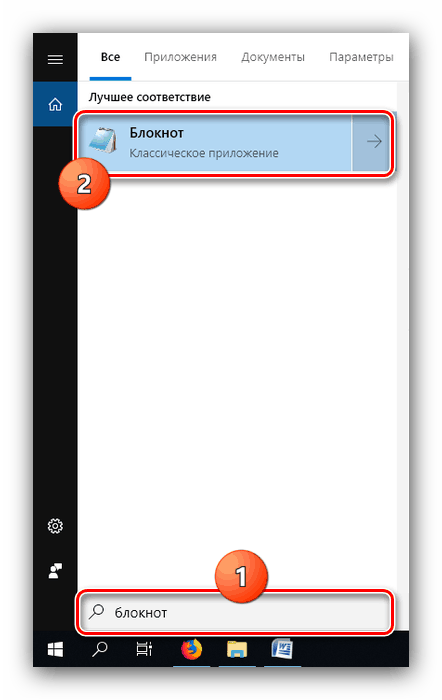
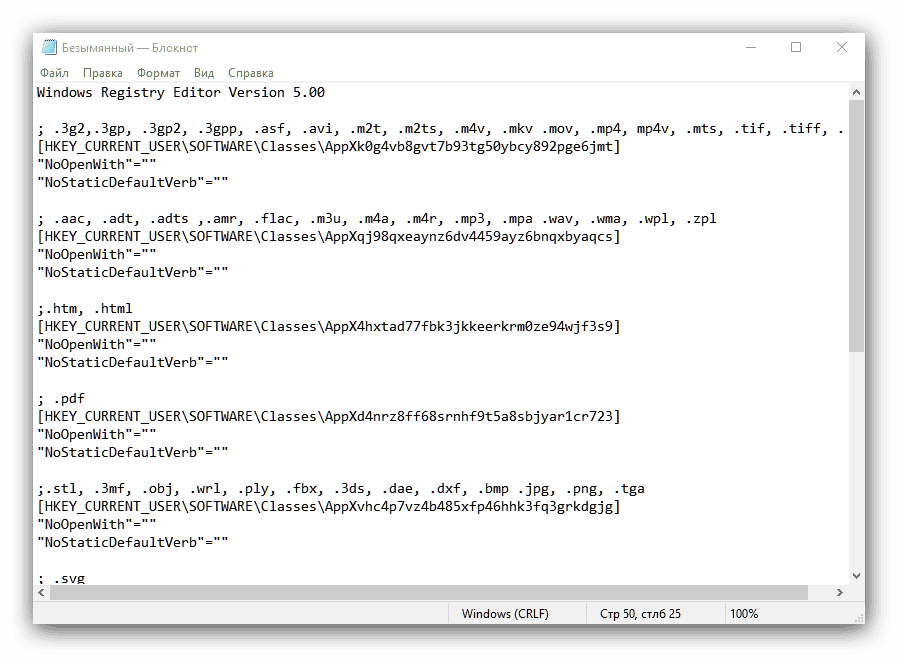
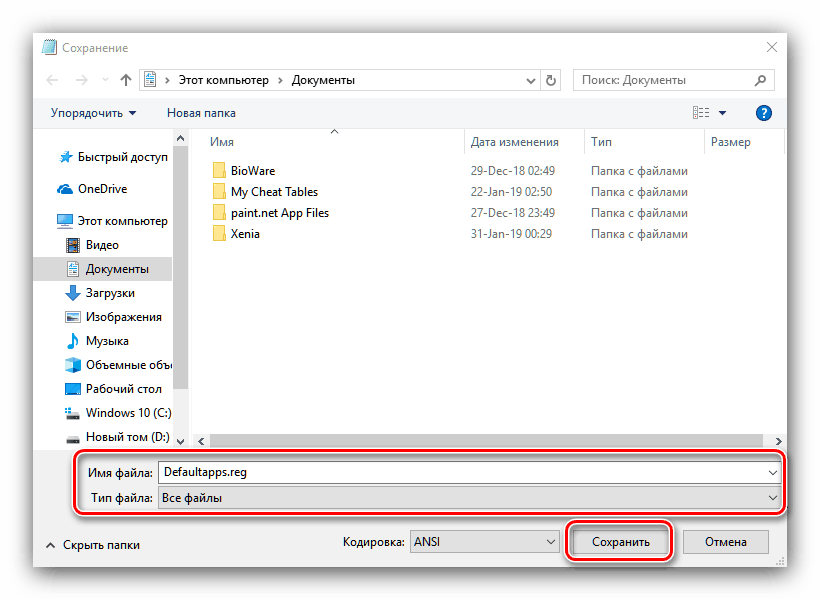
في أحدث التحديثات لنظام Windows ، يؤدي استخدام هذا البرنامج النصي إلى اختفاء بعض تطبيقات النظام ( "Photo" ، "Cinema and TV" ، "Music of Groove" ) من عنصر قائمة السياق "فتح باستخدام" !
الطريقة الثالثة: استخدم نقطة استعادة
إذا لم تساعد أي من الطرق المذكورة أعلاه ، فيجب استخدام أداة Windows Recovery Point tool. لاحظ أن استخدام هذه الطريقة سيؤدي إلى إزالة كافة البرامج والتحديثات المثبتة قبل إنشاء نقطة التراجع. 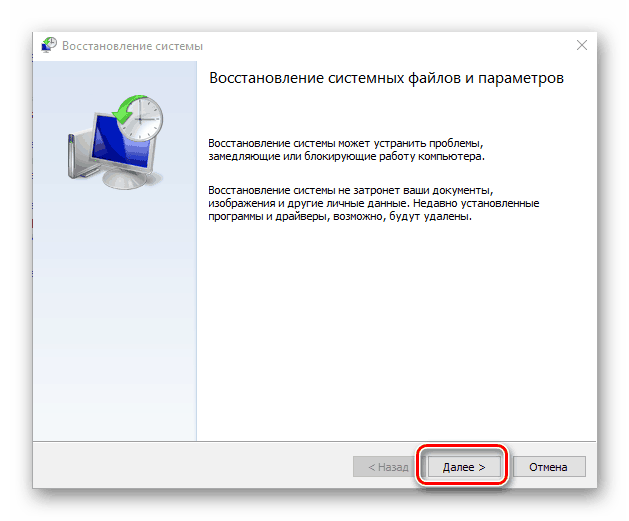
مزيد من التفاصيل: التراجع إلى نقطة استعادة في نظام التشغيل Windows 10
استنتاج
ينشأ خطأ "إعادة تعيين التطبيق القياسي" في نظام التشغيل Windows 10 نظرًا لخصائص هذا الإصدار من نظام التشغيل ، ولكن يمكن إصلاحه دون صعوبة كبيرة.